Táto stránka obsahuje podrobné pokyny na konfiguráciu smerovača TP-Link TL-WR844N (ich prehľad nájdete tu). Okrem základných nastavení (pripojenie k internetu, nastavenie siete Wi-Fi) zvážime aj proces aktualizácie firmvéru a nastavenie ďalších funkcií.
Upozorňujeme, že tento smerovač je možné ovládať z telefónu pomocou špeciálnej aplikácie Tether. Podrobnejšie som o tom hovoril v tomto článku. Prostredníctvom aplikácie môžete vykonať prvú konfiguráciu smerovača. Konfiguračný proces budeme považovať za univerzálnejší - prostredníctvom webového rozhrania. Na ktorý je možné pristupovať prostredníctvom prehliadača z ľubovoľného zariadenia, ktoré je pripojené k smerovaču.
Ako sa pripojiť?
Najskôr zapojte napájací adaptér do TL-WR844N a potom ho zapojte do sieťovej zásuvky. Potom do portu WAN (modrý) pripojte sieťový kábel od vášho poskytovateľa internetu alebo modemu.

Ďalší krok: pripojenie k smerovaču zariadenia, z ktorého vykonáme konfiguráciu. Existujú dve možnosti:
- Pripojte sa pomocou sieťového kábla (ktorý sa dodáva so smerovačom). Táto metóda je vhodná iba pre zariadenia so sieťovou kartou.

- Pripojte sa cez Wi-Fi. Z toho istého notebooku, telefónu, tabletu, počítača (s adaptérom Wi-Fi). Ak to chcete urobiť, otvorte nastavenia Wi-Fi, vyberte sieť Wi-Fi (ktorej názov (SSID) je uvedený v dolnej časti smerovača) a zadajte heslo, ktoré je uvedené aj v dolnej časti smerovača (bezdrôtové heslo / PIN).
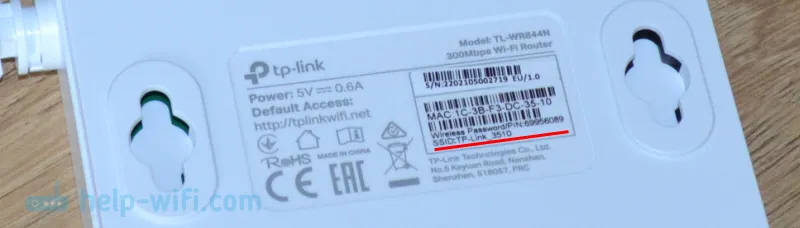
Po pripojení k smerovaču musíte otvoriť jeho nastavenia a nastaviť potrebné parametre.
Konfigurácia TP-Link TL-WR844N
Môžete prejsť na nastavenia TL-WR844N na stránke tplinkwifi.net (je to uvedené na nálepke, na fotografii vyššie). Ak to chcete urobiť, musíte otvoriť prehliadač, napísať adresu (alebo skopírovať) a ísť (stlačte Enter). Len pre prípad, že nechám odkaz na podrobné pokyny: tplinkwifi.net - zadajte nastavenia smerovača.
Ak je router nastavený z výroby, okamžite vás požiada o nastavenie (dvakrát zadajte) heslo správcu. Toto heslo si musíte zapamätať, pretože v budúcnosti sa bude musieť zadávať pri vstupe do nastavení smerovača.
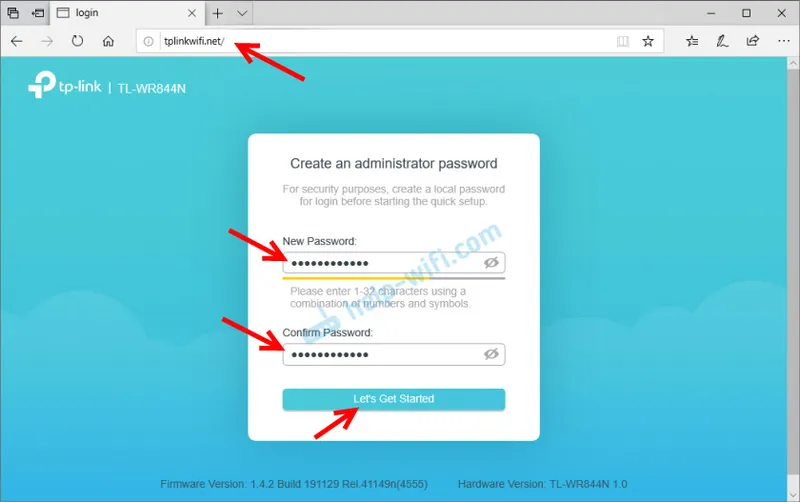
V predvolenom nastavení sa Sprievodca rýchlym nastavením otvorí okamžite a umožní vám prejsť nastavením. Môžete ho preskočiť kliknutím na tlačidlo „Preskočiť“ a nastaviť nastavenia v samostatných častiach webového rozhrania. Zvyčajne používam sprievodcu rýchlym nastavením. V prvom kroku vás požiada o výber časového pásma.
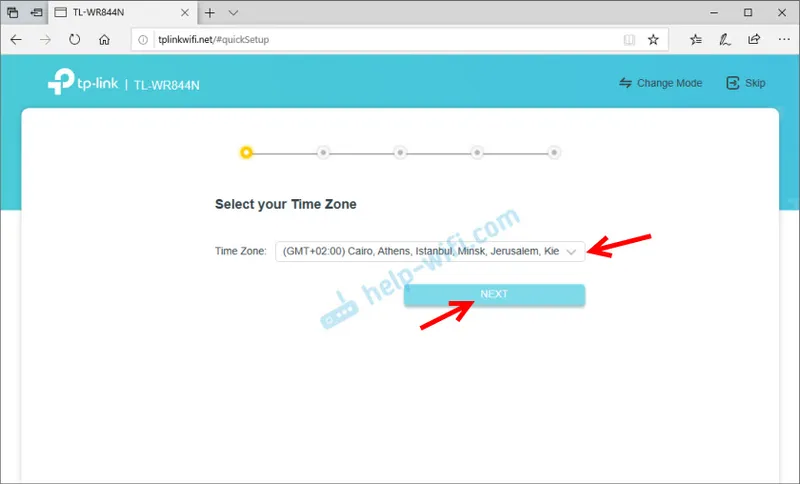
Ďalej sú najdôležitejšie nastavenia. Musíte vybrať typ pripojenia, ktoré používa váš poskytovateľ internetu. Mám túto „dynamickú IP“. Toto je jediný typ pripojenia, po výbere ktorého nemusíte zadávať žiadne nastavenia. Ak máte PPPoE, budete si musieť zaregistrovať užívateľské meno a heslo. Ak je PPTP alebo L2TP, musíte zadať adresu servera.
Typ pripojenia a parametre potrebné na nastavenie nájdete buď od podpory poskytovateľa internetu, alebo si pozrite dohodu o pripojení na internet.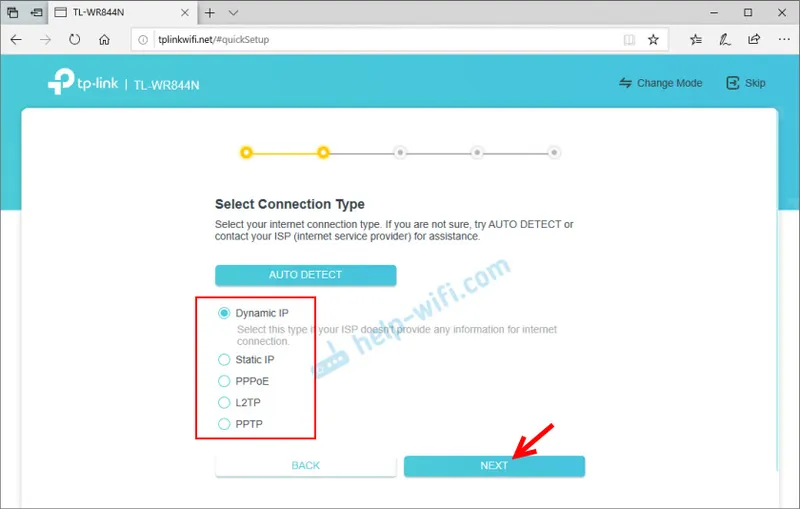
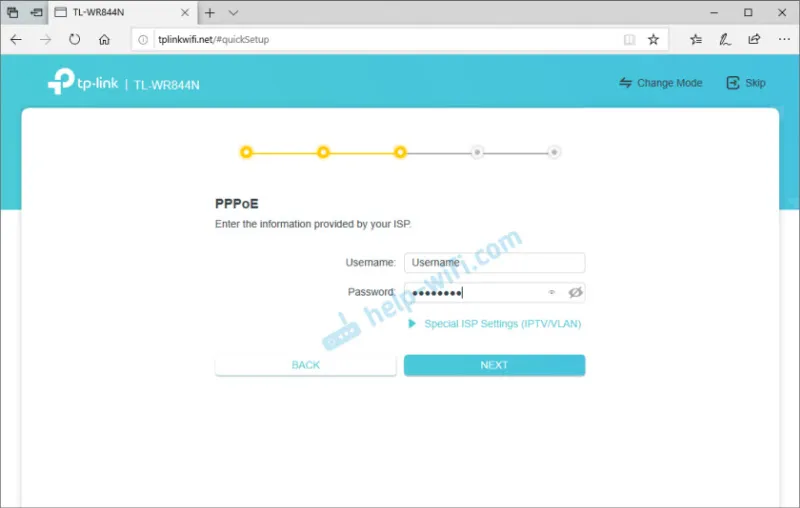
Ak vyberiete možnosť „Dynamic IP“, router ponúkne klonovanie adresy MAC. Ak sa váš poskytovateľ internetových služieb neviaže na adresu MAC, nie je potrebné nič meniť, stačí pokračovať v konfigurácii.
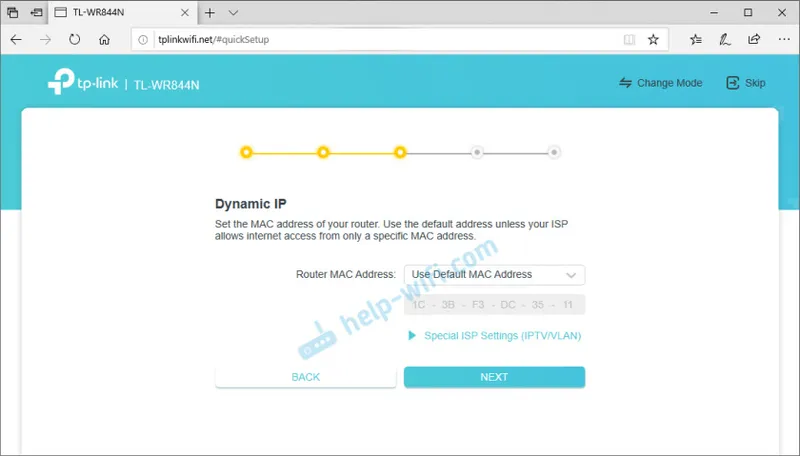
Ďalším krokom je nastavenie Wi-Fi. Musíte sa pripraviť a nastaviť názov siete (SSID) a heslo, ktoré bude potrebné zadať na zariadeniach pri pripojení k vašej sieti Wi-Fi.
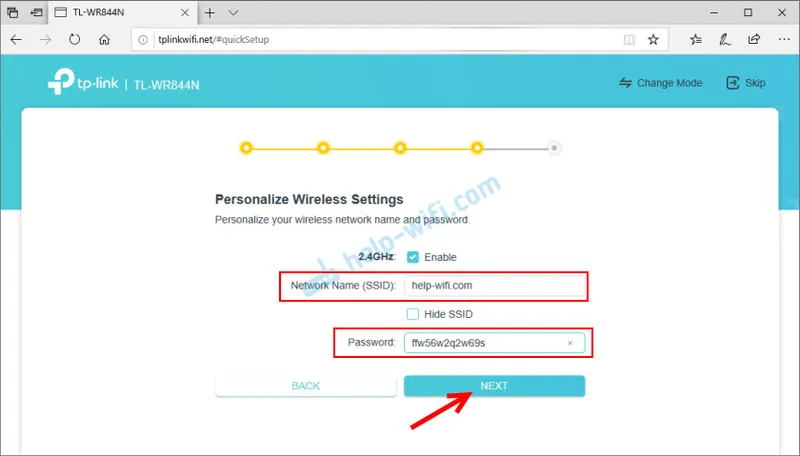
Uložíme nastavenia.
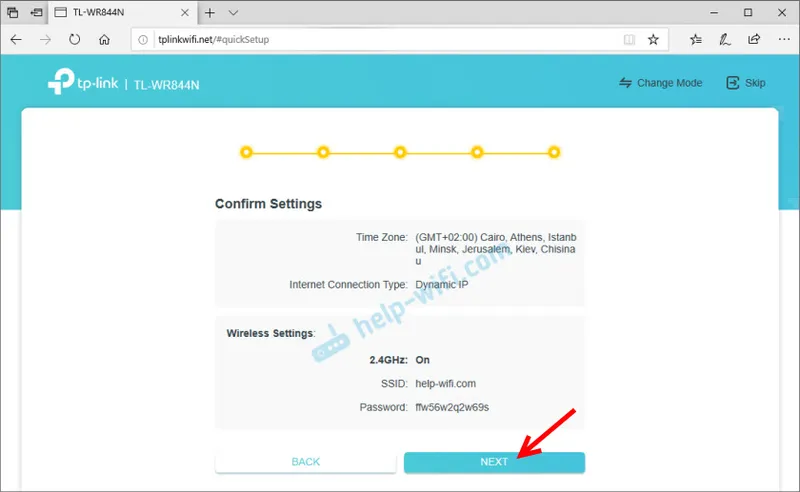
Počas procesu ukladania sa zobrazí okno s výzvou na opätovné pripojenie zariadení k sieti Wi-Fi (s novým menom a heslom). Pripojíme sa a potvrdíme to vo webovom rozhraní.
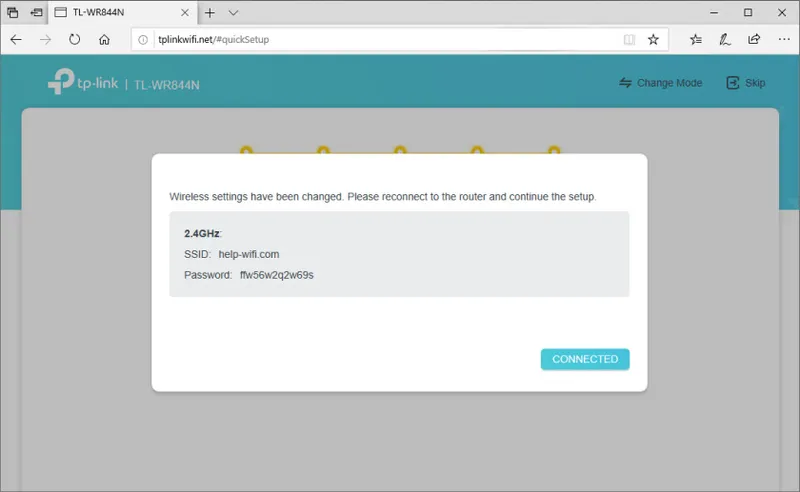
Potom kliknite na tlačidlo „Dokončiť“ a dostanete sa do webového rozhrania smerovača.
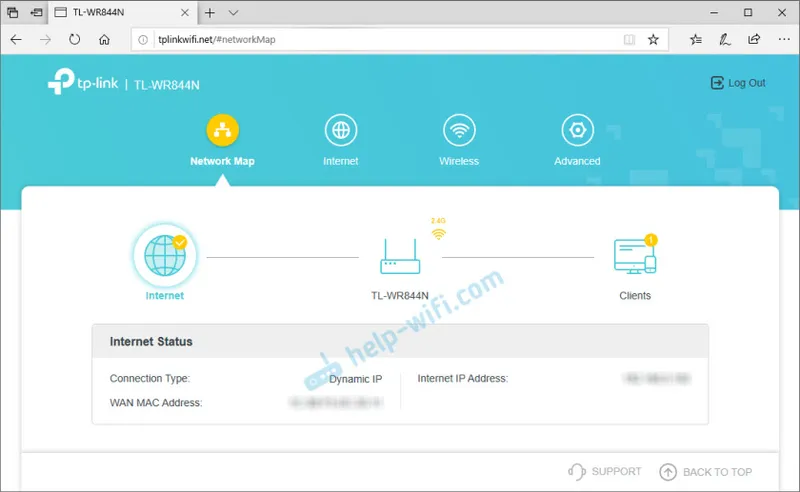
K dispozícii sú 4 sekcie: „Mapa siete“ - mapa siete. Zobrazujú sa informácie o smerovači, internetovom pripojení a pripojených zariadeniach (klientoch). „Internet“ - rýchle nastavenie pripojenia na internet. Ak cez router neexistuje pripojenie na internet, na mape siete sa zobrazí chyba, potom v tejto časti môžete zmeniť nastavenia pripojenia k poskytovateľovi. „Bezdrôtové“ - nastavenie siete Wi-Fi. Môžete zmeniť názov siete alebo heslo. „Rozšírené“ - rozšírené nastavenia.
Prevádzkový režim (opakovač, prístupový bod, WISP) na TL-WR844N
Keďže ide o smerovač s viacerými režimami, má 4 režimy prevádzky: smerovač, prístupový bod, Range Extender (opakovač) a WISP. V recenzii som o nich hovoril (odkaz je na začiatku článku).
Prevádzkový režim môžete zmeniť v časti „Rozšírené“ - „Prevádzkový režim“.
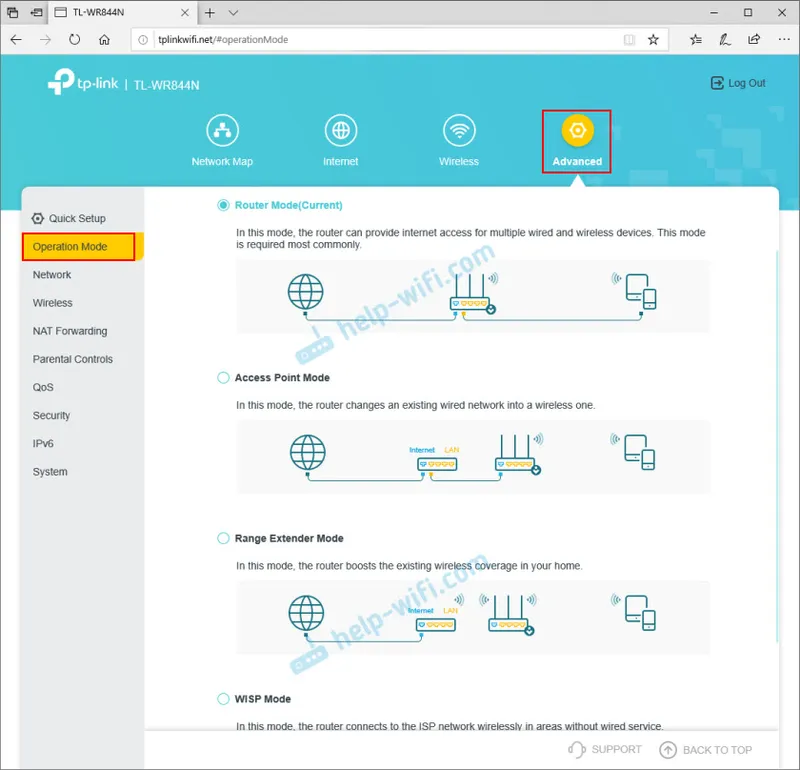
Stačí zvoliť požadovaný režim a uložiť nastavenia. Schéma pripojenia sa zobrazuje vedľa každého režimu, čo je veľmi výhodné.
Nastavenie IPTV / VLAN
TP-Link TL-WR844N podporuje IPTV. K dispozícii sú všetky potrebné nastavenia. Sú umiestnené v sekcii „Rozšírené“ - „Sieť“ - „IPTV / VLAN“. Môžete napríklad nakonfigurovať režim premostenia. Vyberte jeden alebo niekoľko portov LAN na pripojenie set-top boxu IPTV.
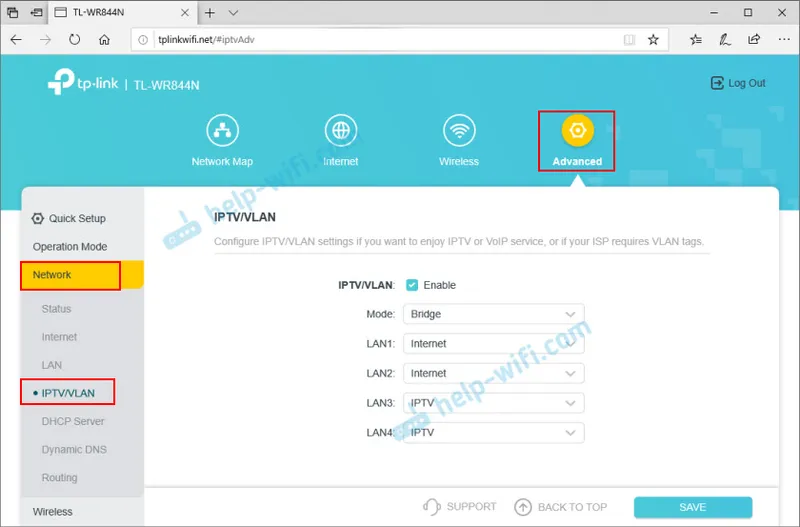
Alebo zaregistrujte VLAN ID. Už som písal podrobnejšie o nastavení IPTV na smerovačoch TP-Link.
Zmeňte heslo správcu
Heslo je nastavené na ochranu ovládacieho panela smerovača. Nainštalovali sme ho hneď na začiatku, keď sme práve prešli do nastavení smerovača. Ak to potrebujete zmeniť, môžete to urobiť v sekcii „Spresnenie“ - „Systém“ - „Správa“. Musíte zadať staré a nové heslo dvakrát. Potom uložte nastavenia.
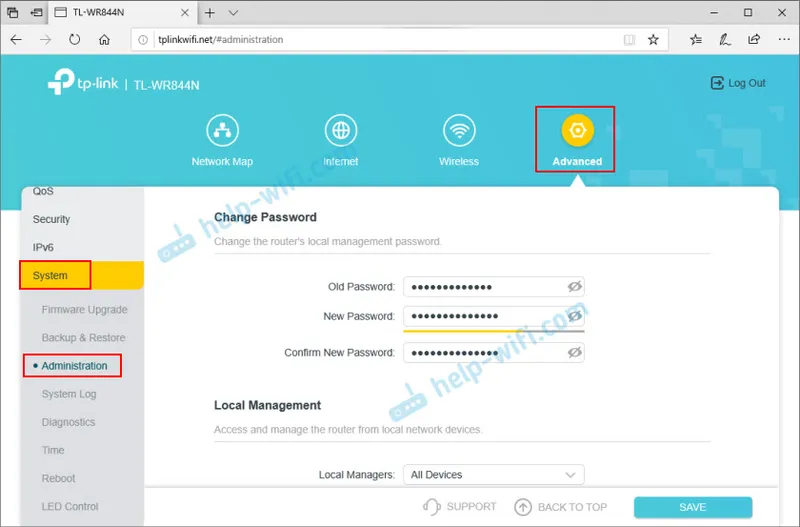
Ak ste zabudli svoje heslo a nemáte prístup k nastaveniam, existuje iba jedna cesta - nastavenie resetujte. Na tento účel stlačte a podržte tlačidlo „WPS / Reset“ na 8-10 sekúnd. Potom bude router ako nový.
Firmvér TL-WR844N
Softvér môžete aktualizovať na smerovači TP-Link TL-WR844N v časti „Rozšírené“ - „Systém“ - „Aktualizácia firmvéru“.
Ak chcete aktualizovať softvér, pripojte sa k smerovaču pomocou sieťového kábla. Neodporúča sa aktualizovať prostredníctvom siete Wi-Fi.Najprv však musíte stiahnuť firmvér z webovej stránky TP-Link. Konkrétne pre tento model, verziu hardvéru a pre región. Všetky tieto informácie sú uvedené na nálepke na spodnej strane smerovača. Napríklad mám zariadenie pre región EÚ (Európa).
Ako sa ukázalo, webová stránka TP-Link zatiaľ nemá nový firmvér pre tento smerovač (v čase písania tohto textu). Z dôvodu, že je stále nový, práve ide o predaj.
Stačí stiahnuť súbor s firmvérom z webu (keď sa tam objaví), vybrať ho v nastaveniach smerovača (v časti „Firmvérová aktualizácia“) a kliknúť na tlačidlo „UPGRADE“.

Počkajte, kým sa proces aktualizácie nedokončí a router sa reštartuje. Počas aktualizácie neodpájajte kábel, nezatvárajte kartu v prehliadači, neodpájajte smerovač!
V komentároch k tomuto článku môžete zanechať otázky týkajúce sa TP-Link TL-WR844N. Pravdepodobne nemôžete nakonfigurovať smerovač, internet nefunguje alebo nejaký iný problém.


